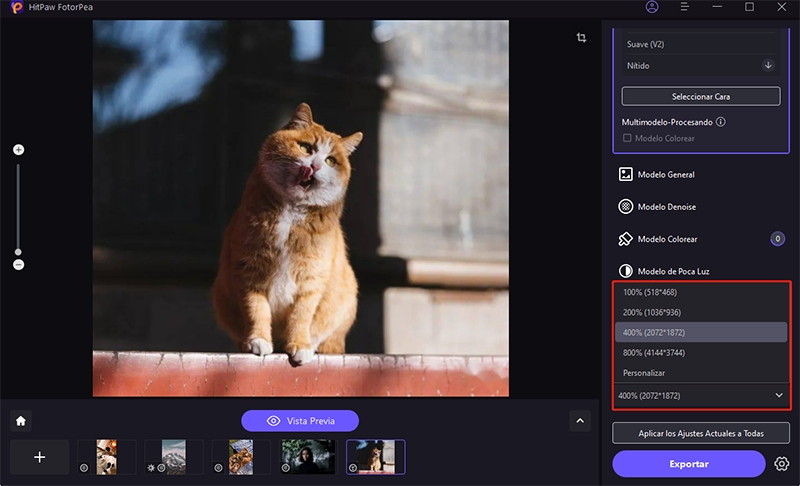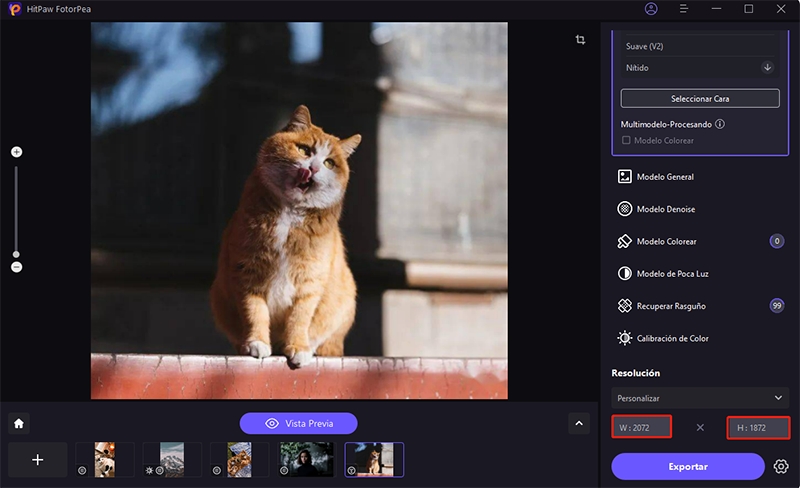Catálogo
Si quieres mejorar una foto personalizando el tamaño al mismo tiempo, prueba HitPaw FotorPea para conseguir mejores efectos. Comprueba los pasos detallados a continuación para empezar.
Paso 1: Descargar e Instalar
-
Haz clic en el botón Pruébalo Gratis para obtener HitPaw FotorPea en tu ordenador.
-
Importa la foto que quieres cambiar el tamaño al software.

-
Haz clic en el menú desplegable de la resolución, puedes seleccionar la opción Personalizada.

-
Aquí puedes ajustar libremente la anchura o la altura. Y una vez que se establece la anchura / altura, el otro se ajustará automáticamente de acuerdo con la proporción original.

-
Haz clic en Vista Previa para ver el efecto ajustado y mejorado y exporta si estás satisfecho.
Paso 2: Subir la Imagen
Paso 3: Buscar Opción Personalizada
Paso 4: Definir la Anchura/Altura para Tu Foto
Paso 5: Vista Previa y Exportar
Nota: si estás utilizando la versión gratuita, no podrás exportar la foto mejorada. Por favor, haz clic el botón Comprar Ahora para obtener versión completa para que puedas guardar y utilizar la foto procesada con HitPaw FotorPea.